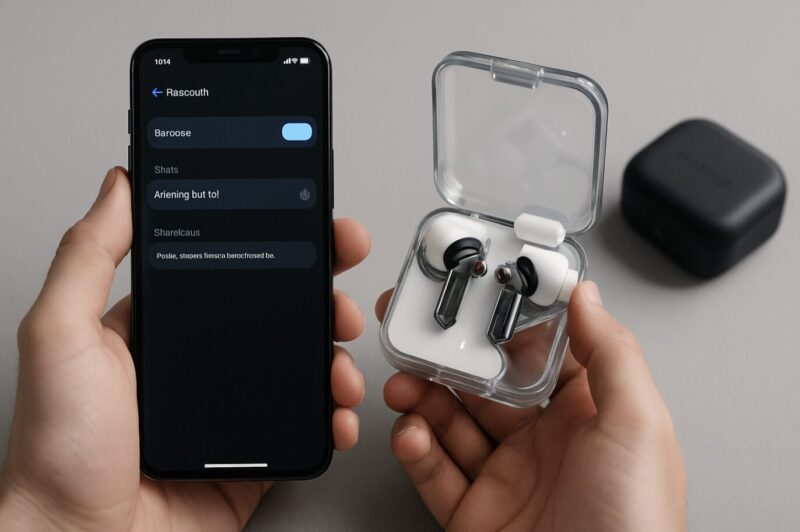Nothing Xのペアリングについて検索している皆さんは、もしかすると今まさに新しいNothing Earを手に入れて、その洗練されたパッケージを開封し、ワクワクしながら設定を進めている最中かもしれませんね。
それとも、昨日までは快適に使えていたのに、急に接続ができなくなってしまったり、片耳だけ音が聞こえなくなって困り果てている状況でしょうか。
Nothing製品は「透明性」をテーマにしたデザインが本当に美しく、持っているだけで所有欲を満たしてくれる素晴らしいガジェットです。
しかし、そのミニマルすぎるデザインゆえに、「ボタンがどこにあるか分からない」「LEDの意味が直感的に掴みにくい」といった、ちょっとした落とし穴があるのも事実です。
私自身、最初にNothing Ear (1)を手にした時、ペアリングボタンを探してケースをくるくると回し続けた経験があります。
この記事では、Nothing Xアプリを使った基本的な接続方法から、公式マニュアルには詳しく書かれていないような「現場レベル」でのトラブルシューティングまで、私自身の運営経験と実際の使用感を交えながら、徹底的に解説していきます。
Nothing Xペアリングの完全ガイドと設定
まずは、Nothing製品を使い始めるための第一歩、ペアリングの基本手順について深掘りしていきましょう。
一見シンプルに見える操作ですが、モデルによって微妙に仕様が異なるため、ここをしっかり押さえておくことが快適なNothingライフへの近道です。
- Nothing Ear (a)のペアリング方法を解説
- ペアリングボタンの場所
- ペアリングモードにする
- Nothing Ear 2のペアリングと接続の特徴
- 接続不具合を解消するリセット手順の基本
Nothing Ear (a)のペアリング方法を解説
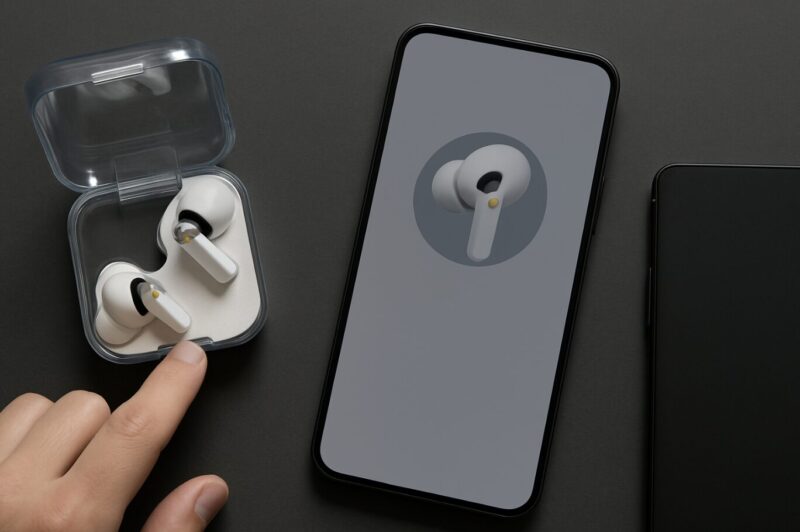
最新モデルのNothing Ear (a)や、フラッグシップのNothing Earを手に入れた皆さん、おめでとうございます。
あの黄色や透明のケース、見ているだけでテンションが上がりますよね。
さて、スマートフォンとの接続手順ですが、お使いのスマホがAndroidかiPhoneかによって、その体験は大きく異なります。
それぞれのOSに最適化された手順で進めることが、後の接続安定性にも関わってくるので、丁寧にご紹介しますね。
Androidユーザーの方:Google Fast Pairの魔法
Androidスマホ(Android 6.0以降)をお使いの場合、接続は驚くほどスムーズです。
「Google Fast Pair」という技術に対応しているため、面倒な設定メニューを開く必要すらありません。
- スマートフォンのBluetooth設定と位置情報をオンにします。
- Nothing Earのケースの蓋を開けて、スマホの近く(20〜30cm以内)に置きます。
- スマホの画面に、製品の画像付きで「接続」というポップアップが自動的に表示されます。
- 「接続」をタップするだけ。これだけでペアリングが完了し、自動的にNothing Xアプリのインストールも促されます。
この機能の素晴らしいところは、Googleアカウントに接続情報が紐付く点です。
機種変更をした際も、同じGoogleアカウントを使っていればスムーズに再接続ができるんですよ。
iPhone(iOS)ユーザーの方:確実なマニュアル接続
iPhoneにはFast Pairがないため、従来通りのBluetooth接続手順を踏みますが、ここで一つ重要なポイントがあります。
それは「システムでの接続」と「アプリでの認識」の2段階が必要だということです。
- iPhoneの「設定」アプリから「Bluetooth」を開きます。
- イヤホンケースの蓋を開け、ペアリングボタンを長押ししてペアリングモード(白点滅)にします。
- 「その他のデバイス」欄に出てきた「Nothing Ear (a)」などをタップして接続します。
- ここからが重要です。App Storeから「Nothing X」アプリをダウンロードし、アプリを起動して、アプリ内でもう一度デバイスを選択・追加します。
【注意】デバイス名が2つ表示される現象について
iOSのBluetooth設定画面で、稀に「Nothing Ear (1)」と「Nothing X App」という2つの名前が表示されることがあります。
これは、音楽用のプロファイルとアプリ通信用のプロファイルが別々に見えているためです。
音楽を聴くためには、必ず「App」と付いていない方のデバイス名(例: Nothing Ear (1))を選択してください。
間違えると「接続されているのに音がスマホから出る」という状態になります。
ペアリングボタンの場所

「説明書には『ボタンを押す』と書いてあるけど、そのボタンが見当たらない!」というお問い合わせ、ブログのコメントでもよく頂きます。
Nothingのデザイン哲学である「ハードウェアを消し去るような体験」が、皮肉にもボタンまで隠してしまっているんですよね。
各モデルでボタンの位置が全く異なるので、ここで一度整理しておきましょう。
特に最新のEar (a)と、独自形状には要注意です。
| モデル名 | ボタンの位置 | 特徴・注意点 |
|---|---|---|
| Nothing Ear (1) / (2) / (2024) | ケース側面の右側(USBポート付近) | 比較的分かりやすい丸いボタンです。少し出っ張っているため指で触ればすぐに分かります。 |
| Nothing Ear (a) | ケース内部(右イヤホンの収納スペースのすぐ下) | ここが最大の難関です。黒い小さなボタンがケースの内側に埋め込まれています。暗い場所だと全く見えないので、明るい場所で確認してください。 |
| Nothing Ear (Stick) | ケース上部のシルバー部分(USBポート横) | デザインの一部に見える金属部分そのものがボタンになっています。「押せる」と思わない方が多いです。 |
| Nothing Ear (Open) | ケース内部(充電ドックの手前側) | Ear (a)同様、ケースを開けた中の手前側に配置されています。 |
特にNothing Ear (a)をお使いの方は、ケースを開けて、右側のイヤホンが収まっている場所の下あたりをよーく見てみてください。
「こんなところに!」と思わず声が出る場所に、ひっそりとボタンが存在しています。
ペアリングモードにする

ボタンの場所を把握したら、次はいよいよ「ペアリングモード」への移行操作です。
これは、イヤホンから「私を見つけて!」という信号(アドバタイズ信号)を出し続ける状態のことです。
ここでもNothing製品特有の、絶対に守らなければならないルールがあります。
それは「ケースの蓋を開けたまま操作する」ということです。
正しい手順のステップバイステップ
- 両方のイヤホンがケースに正しく収納されていることを確認します。
- ケースの蓋を開けたままにします。(閉じてしまうと操作を受け付けません)
- 先ほど確認したペアリングボタンを、指で約2秒間長押しします。
- ケースのLEDインジケータを確認してください。ゆっくりと白色に点滅し始めれば成功です。
この「白色点滅」がペアリング待機中のサインです。
もし赤色に点灯したり、何も光らなかったりする場合は、ボタンを押す時間が短すぎるか、バッテリー残量が不足している可能性があります。
豆知識:片耳だけでもペアリングできる?
実はNothingのイヤホンは、片方だけでもペアリングモードに入ることができます。
ただし、左右の同期がずれる原因にもなりやすいので、基本的には両方ケースに入れた状態で行うのがベストです。
Nothing Ear 2のペアリングと接続の特徴

Nothing Ear (2)以降のモデルは、Bluetooth 5.3という新しい規格に対応しており、接続の安定性や省電力性能が向上しています。
しかし、このモデルの真価を発揮するためには、ペアリング後の「設定」が何より重要になってきます。
LHDC/LDACという「高音質」への扉
Nothing Ear (2)やEar (2024)は、ハイレゾ相当の音質を楽しめるコーデック「LHDC 5.0」や「LDAC」に対応しています。
しかし、工場出荷時の状態では、バッテリー持ちを優先してこれらの高音質機能がオフになっていることが多いのです。
ペアリングが完了したら、すぐにNothing Xアプリを開き、「デバイスの設定」→「高音質」の項目を確認してください。
ここで機能をオンにしないと、せっかくの高スペックイヤホンも、標準的なAACコーデックで動作することになってしまいます。
これは本当にもったいない!
アプリ必須の設計思想
他社のイヤホンでは、スマホの設定だけで完結するものもありますが、Nothing製品においては「Nothing Xアプリ」はオプションではなく必須ツールと考えた方が良いでしょう。
ファームウェアのアップデートもアプリ経由で行われますし、ノイズキャンセリングの強度調整や、個人の聴力に合わせたイコライザー設定(Personal Sound Profile)も、すべてアプリが司令塔となっています。
接続不具合を解消するリセット手順の基本

「片耳だけ音が聞こえない」「スマホは接続済みになっているのに音が出ない」「ノイズが乗る」……
こういったトラブルは、ワイヤレスイヤホンを使っていれば避けて通れない道です。
しかし、焦る必要はありません。
Nothingには明確なリセット手順が用意されています。
トラブルの深刻度に応じて、2種類のリセット方法を使い分けるのがコツです。
1. 基本のリセット(ファクトリーリセット)
日常的な不具合の9割はこれで直ります。ペアリング情報やEQ設定が初期化されます。
- 両方のイヤホンをケースに入れます。
- ケースの蓋を開けたままにします。
- ペアリングボタンを10秒間長押しします。
- LEDが赤色に3回点滅するまで押し続けてください。
- その後、LEDが白点滅に変わればリセット完了です。スマホ側の登録を削除して、最初からペアリングし直してください。
2. 「奥の手」ハードリセット(30秒リセット)
上記の10秒リセットでもLEDが反応しない、あるいは全く動作しない「文鎮化」に近い状態の時に試す方法です。
公式マニュアルには詳しく載っていないこともありますが、コミュニティではよく知られた救済措置です。
手順は同じくボタン長押しですが、時間を30秒以上にします。
これにより、内部のマイクロコントローラーが強制的に再起動(コールドブート)され、フリーズしていたシステムが復旧することがあります。
「壊れたかな?」と諦める前に、ぜひこの30秒リセットを試してみてください。
Nothing Xペアリングできない時の対処法
基本手順通りにやってもうまくいかない、あるいはPC接続で躓いている。
そんな時のための、より具体的でディープなトラブルシューティングガイドです。
「なぜできないのか」の原因を知ることで、解決への道筋が見えてきます。
- Nothing Earがペアリングできない原因
- CMF Budsがペアリングできない場合の対策
- Nothing Ear (a)のペアリングをPCでする
- Nothing EarのペアリングをMacで行う
- デュアル接続と高音質コーデックの注意点
- Nothing Xペアリングのトラブル解決まとめ
Nothing Earがペアリングできない原因

ボタンを長押ししても白く点滅せず、うんともすんとも言わない場合。
故障を疑う前に、以下の物理的な要因をチェックしてみましょう。
意外とアナログな原因が多いんです。
端子の汚れによる接触不良
これが一番多い原因かもしれません。
イヤホンの充電端子やケース内部のピンに、耳垢やホコリが付着していませんか?
ほんの少しの汚れでも通電が妨げられ、ケースが「イヤホンが入っている」と認識できないことがあります。
この状態だと、蓋を開けてボタンを押しても、システムは「イヤホンがないからペアリングできない」と判断してしまうのです。
綿棒に少量の無水エタノールを含ませて、端子部分を優しく掃除してみてください。
これだけで嘘のように復活することがよくあります。
バッテリーの「完全放電」
しばらく使っていなかった場合、ケースとイヤホンの両方が完全放電している可能性があります。
この状態だと、充電ケーブルを挿してもすぐには反応しません。
最低でも30分〜1時間は充電ケーブルを繋いだまま放置し、それから操作を試みてください。
周囲の電波干渉
駅のホームや繁華街、電子レンジの近くなど、2.4GHz帯の電波が飛び交っている場所では、ペアリング信号がかき消されてしまうことがあります。
一度場所を変えて、自宅の静かな部屋などで試してみるとあっさり繋がることがあります。
CMF Budsがペアリングできない場合の対策

Nothingのサブブランドである「CMF by Nothing」。
オレンジ色のポップなデザインが魅力ですが、中身のシステムはNothing Earシリーズと共通の基盤を使っています。
しかし、いくつかCMF特有の注意点があります。
Nothing Xアプリのバージョン確認
CMF製品は比較的新しいラインナップのため、古いバージョンのNothing Xアプリでは認識されないことがあります。
「アプリに製品が出てこない!」という場合は、App StoreやGoogle Playストアでアプリが最新版にアップデートされているか確認しましょう。
位置情報権限の許可(Android)
AndroidスマホでNothing Xアプリを使って接続する場合、アプリに対して「位置情報」の権限を許可する必要があります。
これはAndroidの仕様上、Bluetoothスキャンに位置情報権限が必要だからです。
プライバシーが気になるかもしれませんが、ここを許可しないとアプリがイヤホンを見つけられません。
設定画面から権限を確認してみてください。
Nothing Ear (a)のペアリングをPCでする

テレワークやオンライン会議で、PCにNothing Earを繋ぎたいという需要は高いですよね。
Windows 10やWindows 11をお使いなら、接続は非常に簡単です。
Microsoft Swift Pairを活用する
Windowsには、AndroidのFast Pairに似た「Swift Pair(クイックペアリング)」という機能があります。
- Windowsの設定で「Bluetoothとその他のデバイス」を開き、「Swift Pairを使用して接続するための通知を表示する」にチェックが入っているか確認します。
- イヤホンをペアリングモード(白点滅)にしてPCに近づけます。
- 画面右下に「Nothing Ear (a)が見つかりました」という通知が出るので、「接続」をクリックするだけです。
手動接続時の「名前が変わる」罠
通知が出ない場合は手動で追加を行いますが、ここで一つ罠があります。
デバイスの検索画面を開くと、最初は「Headphone」や「LE_Nothing…」といった謎の名前が表示されることがあります。
ここで焦ってクリックしてはいけません。
数秒〜十数秒待つと、正式な製品名(例:Nothing Ear (a))に表示が変わります。
この正しい名前が出てからクリックしないと、プロファイルが正しく読み込まれず、「音声のみ接続(マイク不可)」といった不完全な状態になることがあります。
Nothing EarのペアリングをMacで行う

Macユーザー、特にMacBookとiPhoneを行き来して使っている方にとって、Bluetooth接続は少し鬼門になることがあります。
iCloud連携(Handoff)との干渉
MacにはSwift Pairのような簡易接続機能はなく、標準的なBluetoothメニューから接続します。
しかし、近くに同じApple IDで使用しているiPhoneやiPadがあると、それらとの連携機能(HandoffやUniversal Clipboard)がBluetooth帯域を使って通信を行っており、これがNothing Earのペアリング信号と干渉することがあります。
「接続済みになるのにすぐ切れる」「音がブツブツ途切れる」という場合は、一時的にiPhoneのBluetoothをオフにするか、MacのBluetoothを一度オフ/オンすることで改善することが多いです。
AppleシリコンMacでのアプリ活用
M1、M2、M3チップなどを搭載したMacをお使いの方に朗報です。
App StoreからiPad版の「Nothing X」アプリをMacにインストールして使用できる場合があります(対応状況はモデルによります)。
これにより、Mac上でもファームウェアの更新やノイズキャンセリングの切り替えが可能になります。
これは公式には大きく宣伝されていませんが、Macユーザーなら試す価値アリのテクニックです。
デュアル接続と高音質コーデックの注意点

最後に、多くのユーザーが「故障かな?」と勘違いしてしまう仕様について解説します。
それが「デュアル接続(マルチポイント)」と「LDAC/LHDC」の共存問題です。
Nothing Ear (2)以降では、2台のデバイスに同時接続できる「デュアル接続」がサポートされています。
しかし、この機能とハイレゾコーデック(LDAC/LHDC)は、技術的な制約から「排他利用(どちらか一方しか使えない)」の関係にあります。
なぜ同時に使えないのか?
これはBluetoothの「帯域幅(通信の通り道の広さ)」の問題です。
LDACなどの高音質コーデックは、非常に多くのデータをやり取りするため、帯域幅を限界近くまで使用します。
一方でデュアル接続は、2つのデバイスとの通信を維持するために帯域を分け合います。
この2つを同時に行うと、通信のパイプがパンクしてしまうのです。
そのため、Nothingのシステム設計として、以下のようになっています。
- デュアル接続をONにすると:高音質コーデックは強制的にOFFになり、AACやSBC接続になります。
- 高音質コーデックをONにすると:デュアル接続は強制的にOFFになり、1台接続のみになります。
アプリで設定を変更しようとすると、「高音質オーディオはオフになります」といった警告が出ますが、これは不具合ではなく正常な仕様です。
「仕事中はPCとスマホでデュアル接続」「移動中はスマホ単体で高音質リスニング」といった具合に、シーンに合わせて使い分けるのが賢い使い方ですね。
参考情報:Bluetoothの技術仕様や各コーデックの特性については、Bluetooth SIGの公式サイトなどで詳細な技術情報を確認することができます。(出典:Bluetooth Technology Website | The official website of Bluetooth technology)
Nothing Xペアリングのトラブル解決まとめ
ここまで、Nothing製品のペアリングに関する様々な情報をお届けしてきました。
最後に、トラブルに直面した時のための「鉄則」をまとめておきます。
- ペアリングモードへの移行:必ず「蓋を開けたまま」ボタンを2秒長押し。白点滅を確認する。
- ボタンが見つからない時:Ear (a)はケース内部、Stickは上部金属部分など、モデルごとの特殊な位置を再確認。
- 調子が悪い時の万能薬:「蓋を開けてボタン10秒長押し」でのリセット。これで9割解決。
- PC/Mac接続のコツ:Windowsは名前が変わるのを待つ。MacはiPhoneとの干渉を疑う。
- 機能のトレードオフ:「便利さ(デュアル接続)」と「音質(LDAC)」は同時には選べないことを理解する。
Nothing Earシリーズは、一度使いこなせばそのデザイン性だけでなく、機能面でも非常に満足度の高いパートナーになります。
この記事が、皆さんの「繋がらない!」というストレスを解消し、素晴らしい音楽体験への架け橋になれば、これほど嬉しいことはありません。
※本記事の情報は2025年11月時点での執筆者(Nao)の検証および公開情報に基づいています。
ファームウェアのアップデートにより、操作方法やLEDの挙動が変更になる可能性があります。
最新かつ正確な情報は、Nothing公式サイトやアプリ内のヘルプも併せてご確認ください。
また、リセットを行っても改善しない物理的な不具合が疑われる場合は、メーカーサポートへ早めに相談することをお勧めします。